Конфигурация окна
Конфигурация окна
Область инструмента
Отображается окно переключения VST Rack и информация сцены.
- ① Кнопка [X]
-
Служит для выхода из VST Rack.
Если редактируется содержание, отображается диалоговое окно с вопросом о желании сохранить изменения. - ② Кнопка [−]
-
Уменьшает окно VST Rack.
- ③ Кнопка [+]
-
Увеличивает окно VST Rack.
- ④ Кнопка file (файла)
-
Открывает меню файлов.
Меню файла
| Кнопка | Горячая клавиша | Описание |
|---|---|---|
|
New (Новый): |
- |
Создает файл нового проекта. В подменю выбрать количество используемых стоек (16 Racks, 32 Racks, 48 Racks или 64 Racks). |
|
Open (Открыть): |
Windows: [Ctrl] + [O]
|
Открывает сохраненный файл проекта.
|
|
Save (Сохранить): |
[Ctrl]/[command] + [S] |
Перезаписывает и сохраняет файл проекта. |
|
Save As (Сохранить как): |
[Ctrl]/[command] + [A] |
Сохраняет файл проекта в качестве отдельного файла. |
|
About (О версии): |
- |
Отображает окно с информацией о версии VST Rack. |
|
Exit (Выйти): |
[Ctrl]/[command] + [Q] |
Осуществляет выход из VST Rack. |
- ⑤ *SCENE (Сцена) *
-
Отображается текущая сцена.
Можно вызвать сцену из всплывающего меню, которое отображается при нажатии на это поле.
| В разделе SETTINGS (Настройки) можно настроить параметры таким образом, чтобы диалоговое окно подтверждения вызова не отображалось. |
- ⑥ *TEMPO (Темп) *
-
Вводить темп двойным щелчком. Путем нажатия кнопки [Tap] (Задать) отображается диалоговое окно [Tap Tempo] (Задать темп). Кликнуть мышью или воспользоваться клавишей пробела на клавиатуре, чтобы ввести темп в диалоговом окне [Tap Tempo] (Задать темп).
- ⑦ Измерители производительности
|
Average (средняя загрузка) |
Отображает зеленым до 25%, желто-зеленым до 50%, желтым до 75% и оранжевым до 100%. |
|
Peak (пиковое значение в реальном времени) |
При превышении пикового значения с правой стороны загорается красная лампа. |
| Красная лампа для peak (пиковое значение в реальном времени) будет оставаться включенной до тех пор, пока не будет нажата панель измерителя производительности. |
- ⑧ Кнопки [EDIT]/[PERFORMANCE] (Редактировать/Исполнение)
-
Переключение между режимом EDIT (Редактировать) и PERFORMANCE (Исполнение).
В режиме EDIT (Редактировать) можно отредактировать все параметры. В режиме EDIT (Редактировать) цвет фона будет красным.
В режиме PERFORMANCE (Исполнение) любое редактирование, которое могло бы прервать аудио, невозможно.
Боковое меню
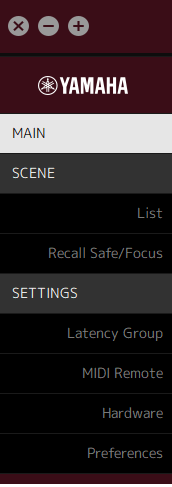
| Кнопка | Горячая клавиша | Описание |
|---|---|---|
|
Кнопка [MAIN] (Основные) |
[Ctrl]/[command] + [1] |
Переключает вид на окно MAIN (Основные). |
|
Кнопка [SCENE] (Сцена) |
[Ctrl]/[command] + [2] |
Переключает вид на окно SCENE (Сцена). |
|
Кнопка [SETTINGS] (Настройки) |
[Ctrl]/[command] + [3] |
Переключает вид на окно SETTINGS (Настройки). |